Bazen bir USB flash sürücüyü veya SD kartı biçimlendirmenin, bunlara veri aktarmanın veya yazmanın imkansız olduğu durumlar olabilir. Windows, " Disk yazmaya karşı korumalı. Korumayı kaldırın veya başka bir disk kullanın ." Hata mesajını görüntülüyor . Çoğu cihaz, USB çubuğunun üzerinde bir kilit kolu ile birlikte gelir. SD kart veya flash sürücü üzerindeki kolun " kilidi açık " konuma ayarlandığından emin olun . Ne yazık ki, bazı durumlarda, cihazlar fiziksel olarak hasar görebilir ve bu da yenisinin satın alınmasına neden olabilir. Her şeyin sizin için uygun olduğundan eminseniz: kolun kilidi açılmışsa, cihaz fiziksel şoka maruz kalmamışsa, sürücüleri yeniden canlandırmanın ve flash sürücüden ve SD bellek kartlarından yazma korumasını kaldırmanın yollarını değerlendireceğiz.
Bir SD kart, flash sürücü veya diskten yazma koruması nasıl kaldırılır
Bir SD kart, flash sürücü veya disk yazma korumalı olduğunda oluşan hata teknik olabilir ve hiçbir şey yardımcı olmaz. Ancak kötü amaçlı yazılımın kayıt defterindeki parametreleri değiştirebileceği ve dolayısıyla flash sürücünün biçimlendirmesini engelleyebileceği birçok durum vardır. Ayrıca, yaygın bir yazılım hatasıysa hatayı düzeltmeye yardımcı olacak flash sürücü üreticilerinin özel yardımcı programlarını da kullanacağız.
Not: Biçimlendirmeye karşı fiziksel bir kilit varsa, öncelikle flash sürücüdeki veya SD bellek kartındaki kolu kontrol edin, büyük olasılıkla kilitlenmiştir.

1. kayıt defterini kullanma
Basın Win + R tuş kombinasyonu ve tip regedit Kayıt Defteri Düzenleyicisi'ni girin.
Yolu takip et:
HKEY_LOCAL_MACHINE\SYSTEM\CurrentControlSet\Control\StorageDevicePolicies
StorageDevicePolicies parametreniz yoksa, Contorl klasörüne sağ tıklayarak StorageDevicePolicies adlı bir bölüm oluşturun . Bir değer varsa, aşağıdaki parametrelerin ne olması gerektiğine bakın.
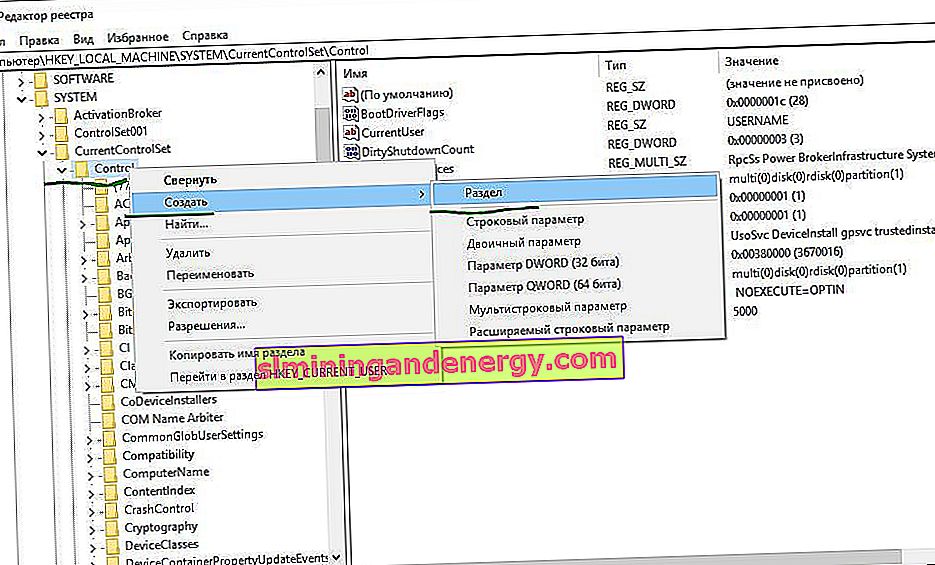
Oluşturulan StorageDevicePolicies klasörüne gidin, onu seçin ve sağ fare düğmesi ve Yeni > DWORD Parametresi (32 bit) ile boş bir alana sağ tıklayın . Yeni parametreye WriteProtect adını yazın , ardından özellikleri açmak için üzerine çift tıklayın ve 0 değerini atayın . Bilgisayarınızı yeniden başlatın ve sürücünün yazma korumalı olduğu hatasını alıp almadığınızı kontrol edin. Bu yöntem yardımcı olmadıysa, devam edin.
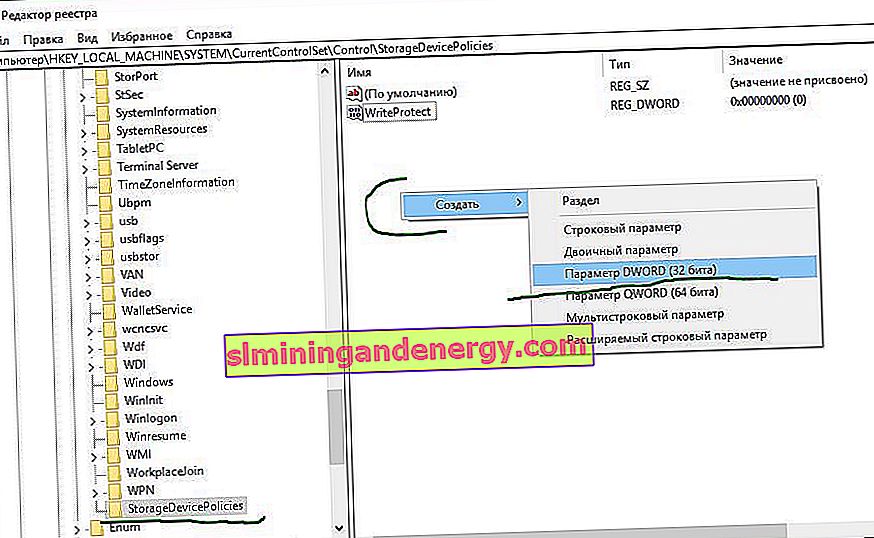
2. CMD'yi kullanma
Bilgisayarınızın USB bağlantı noktasına bir flash sürücü veya SD bellek kartı takın ve Yönetici olarak Komut İstemi'ni çalıştırın.

Aşağıdaki komutları girin:
- diskpart - disklerle çalışmak için bir araç başlatır.
- liste disk - bilgisayara hangi disklerin bağlı olduğunu gösterir. Benim durumumdaki flash sürücü , 7640 MB boyutunda Disk 1'dir .
- disk 1'i seçin - burada 1 yukarıda gösterilen disk numarasıdır. Benim durumumda Disk 1 bir flash sürücüdür.
- öznitelikler disk temizleme salt okunur - flash sürücünün özniteliklerini temizler.
- temizleyin - USB flash sürücüsünü temizleyin.
- birincil bölüm oluştur - bir bölüm oluşturun.
- format fs = fat32 - FAT32'de formatlıyoruz. (Sen takas edebilirsiniz fat32 için ntfs sadece pencere sistemlerinde flash sürücü kullanıyorsanız.)
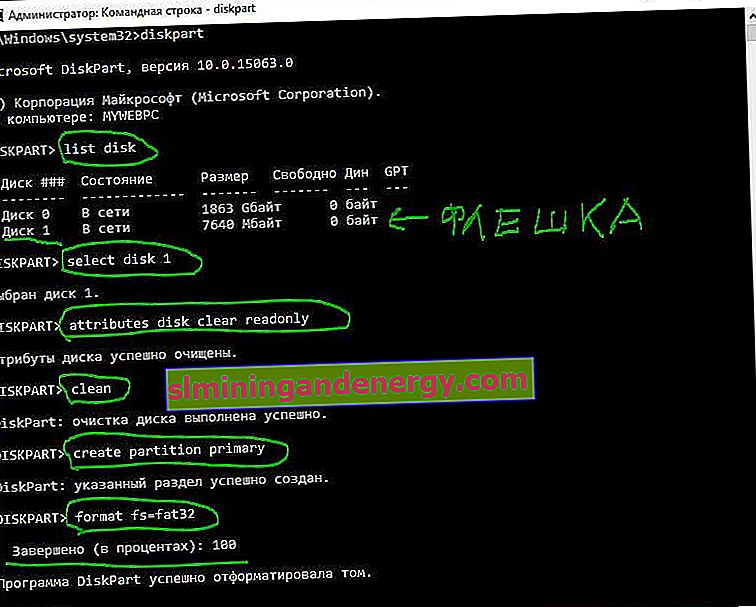
3. Grup İlkesini Kullanma
Kazan + r tuşlarına basın ve gpedit.msc yazın .

Aşağıdaki yollara gidin: Bilgisayar Yapılandırması > Yönetim Şablonları > Sistem > Çıkarılabilir Depolama Erişimi . Sağ tarafta, " Çıkarılabilir sürücüler " öğelerini bulun ve istenen satıra çift tıklayarak devre dışı bırakın - etkinse yazın, okuyun, yürütün.
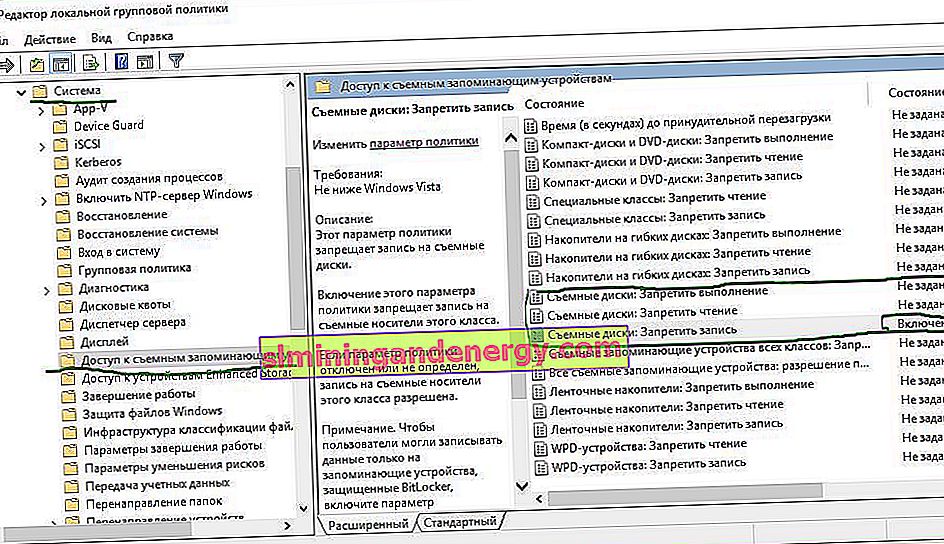
4. programları kullanmak
Markalı flash sürücü üreticileri özel programlar yayınlar. Bazı programlar, disk korunduğunda yazma korumasını kaldırmanıza yardımcı olabilir.
- Transcend JetFlash Çevrimiçi Kurtarma
- Silikon Güç Flash Sürücü Kurtarma Yazılımı
- Kingston format yardımcı programı
- SD Hafıza Kartı Formatlayıcı
